Како променити језик у Адобе Цреативе Цлоуд-у
Други корисни водич / / August 05, 2021
Инсталирате Адобе Цреативе Цлоуд, и на крају, видите да сте га инсталирали на погрешном језику? Рад на софтверу на непознатом језику може бити напоран и напоран посао. Имаћете проблема са проналажењем алата, спремањем опција и још много тога. Дакле, идеално је за инсталацију Адобе ЦЦ на енглеском или на вашем регионалном језику. Али ако сте га инсталирали на неком непрепознатом језику, тада можете лако да промените језик у апликацији Адобе Цреативе Цлоуд.
У основи постоји много метода за промену језика апликације. Срећом у оперативном систему Виндовс 10 можете променити језичка подешавања за апликацију на главној картици подешавања. Ово ће вам пружити довољно простора за уређивање или промену језичких поставки за Адобе Цреативе Цлоуд. Али прво, хајде да видимо шта је ново у Адобе ЦЦ.
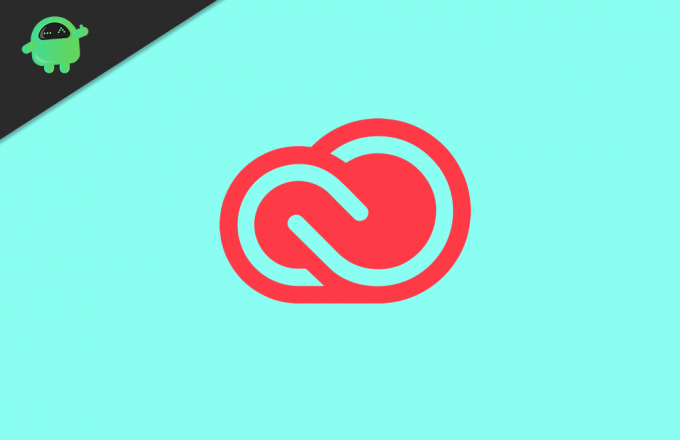
Преглед садржаја
- 1 Шта је адобе цреативе цлоуд?
-
2 Како променити језик у Адобе Цреативе Цлоуд-у
- 2.1 1. У фази инсталације:
- 2.2 2. Из апликације Преференце:
- 2.3 3. Промена системског језика:
- 3 Закључак
Шта је адобе цреативе цлоуд?
Адобе цреативе цлоуд је скуп софтвера и услуга које пружа Адобе Инц за своје купце. Пакет укључује апликације за алате за креативност повезане са фотографијом, видео записима и звуком као што су Пхотосхоп, Премиере, Аудитион итд. Рад на матерњем језику помаже нам да боље разумемо. То доводи до веће продуктивности. Иначе, језик сте изабрали грешком, али желите да га промените одмах.
Овај комплетни пакет долази са више од 25 језика на избор. Али, подразумевано, одело инсталира апликације на подразумевани системски језик. Али ако се одлучите да је промените у складу са вашим захтевима, то можете лако учинити. Дакле, у овом чланку, да видимо како да променимо језик софтвера који ће се покретати на вашем матерњем језику.
Како променити језик у Адобе Цреативе Цлоуд-у
Промена језичких поставки за Адобе Цреативе Цлоуд је једноставна, а то можете учинити на три начина. Можете да користите било који од њих за промену подешавања. Обавезно поново покрените рачунар да бисте проверили ефекте промене језика.
1. У фази инсталације:
Ако желите да користите софтвер на матерњем језику, можете га одабрати у време самог преузимања. Идите на званичну страницу за преузимање Адобе ЦЦ и изаберите Систем ОС. Након тога одаберите Језик и кликните на Преузми. Биће добро да кренете.

2. Из апликације Преференце:
Ако током инсталације нисте изабрали језичке поставке, али желите да промените накнадну инсталацију, то можете учинити у менију Преференцес у подешавањима Адобе ЦЦ.

Да бисте то урадили, кликните на три тачке у апликацији Адобе ЦЦ за рачунаре, кликните на поставке. Затим кликните картицу Апликације, кликните Језик апликације и у падајућем менију одаберите жељени језик. На крају, кликните на Примени да бисте сачували промене. Ова промена ступа на снагу само од будућих инсталација. То значи да морате поново инсталирати ЦЦ апликацију да бисте променили њен језик.
3. Промена системског језика:
Као што је већ речено, ЦЦ се инсталира на подразумеваном системском језику, инсталираном на вашем рачунару. Дакле, промена језика рачунара промениће и језик апликације Адобе ЦЦ. Да бисте променили језик на Виндовс рачунару, идите на Подешавања> Време и језик> Регија и језик и одаберите свој жељени језик и поставите за Дефаулт.

Можете додати свој језик, ако већ није додат. Сада, ако покренете своју ЦЦ апликацију, можете видети да ли се промене одражавају на то.
Закључак
Тешко је научити страни језик да бисмо показали своју креативност. Матерњи језик нам помаже да ствари схватимо на бољи начин. Дакле, ако је ваш матерњи језик доступан за употребу са вашом апликацијом, покушајте. Можда ћете из тога пронаћи неке занимљиве исходе.
Избор уредника:
- Решите проблем са достигнутим ограничењем активације или грешкама при пријави на било ком Адобе-у: Како то поправити?
- Апликације Цреативе Цлоуд траже серијски број: Како поправити?
- Како исправити икону Адобе Ацробат ДЦ која се не приказује у оперативном систему Виндовс 10?
- Шта је ОМФ датотека? Како отворити ОМФ датотеке у оперативном систему Виндовс 10?
- Поправка Не могу прочитати ову датотеку приликом отварања слике помоћу Паинт-а. Нет фор Виндовс
Рахул је студент рачунарства са великим интересовањем за област технике и теме крипто валута. Већину времена проводи или пишући или слушајући музику или путујући по невиђеним местима. Верује да је чоколада решење за све његове проблеме. Живот се догоди, а кафа помаже.



